Windows Defender escanea aplicaciones, enlaces y archivos en busca de archivos maliciosos. Se ejecuta en segundo plano, y nos mantiene seguros. Si alguna vez encuentra un problema con una app recién instalada o un archivo recién descargado, nos lo hace saber. Por supuesto, cuando no encuentra nada, también nos hace saber. Puede que hayas visto la notificación del sumario de Windows Defender aparecer en tu pantalla casi todos los días. Te dice que el antivirus ejecutó un escaneo y no encontró nada. La app básicamente te permite saber que todo está bien, pero lo hace de forma frecuente. Si crees que esto es innecesario, puedes deshabilitar la notificación del sumario de Windows Defender en Windows 10.
Siendo honestos, esto no va a deshabilitar Windows Defender. Seguirá ejecutándose en segundo plano, y te mantendrá a salvo. Más que eso, no te recomendamos deshabilitar Windows Defender a menos que tengas otro antivirus instalado, ya que es para tu protección. La forma en la que puedes deshabilitar la notificación del sumario de Windows Defender va a diferir basada en la construcción de tu Windows. Esto es porque Windows Defender es una app independiente de la actualización Creators.
Antes de la actualización Creators
Abre la app de Ajustes y dirígete a Seguridad y Actualizaciones. Ve a la pestaña de Windows Defender y deslízate hasta la sección de Notificaciones Mejoradas. Apágalas, y eso deshabilitará las notificaciones del sumario de Windows Defender.
El sumario de Windows Defender después de la actualización Creators
Debes abrir la app de Windows Defender. La forma más simple de hacer esto es dando doble clic en el ícono que se encuentra en la bandeja del sistema. Si deshabilitaste el ícono, puedes buscar la app en Windows Search o conseguirla a través de Ajustes.
Una vez que tengas Windows Defender abierto, ve a la pestaña de protección contra Virus y Amenazas.
Deslízate hacia abajo y haz clic en “Ajustes de protección contra Virus y Amenazas”. En la siguiente pantalla, deslízate hasta la sección de notificaciones y haz clic en “Cambiar ajustes de notificación”. Aquí, apaga “Recibir actividad reciente y resultados de escaneo”, bajo la sección de “Notificaciones del Antivirus Windows Defender”.
Notificaciones de eventos críticos
Esto apagará las notificaciones del sumario de Windows Defender, pero no deshabilitará las alertas críticas. Por ejemplo, si detecta una app o enlace malicioso, recibirás una alerta diciendo que debes tomar acciones. Si alguna vez necesitas revisar cuándo se ejecutó el último escaneo, puedes hacerlo abriendo la app de Windows Defender y buscando en la pantalla de inicio. Verás detalles recientes bajo la sección de protección contra Virus y Amenazas.

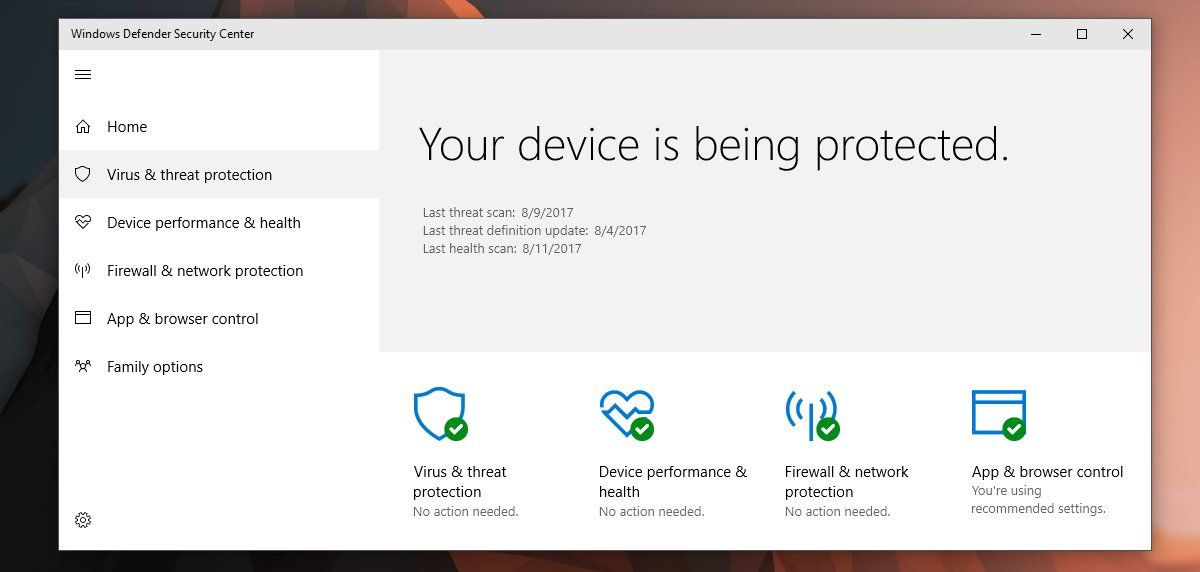
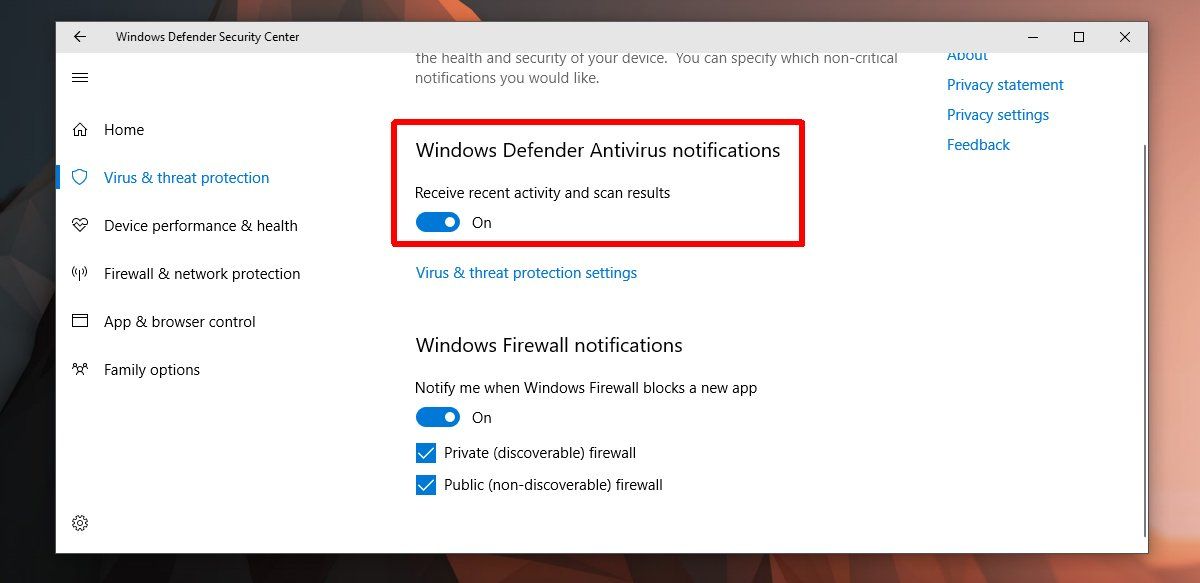
¿Tienes alguna pregunta o problema relacionado con el tema del artículo? Queremos ayudarte.
Deja un comentario con tu problema o pregunta. Leemos y respondemos todos los comentarios, aunque a veces podamos tardar un poco debido al volumen que recibimos. Además, si tu consulta inspira la escritura de un artículo, te notificaremos por email cuando lo publiquemos.
*Moderamos los comentarios para evitar spam.
¡Gracias por enriquecer nuestra comunidad con tu participación!